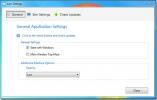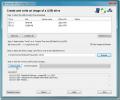Automaticky zapnout úsporný režim baterie, když je v systému Windows 10 vybitá baterie
Windows 10 má pěkný režim úspory baterie. Může to být hlavně ve prospěch uživatelů tablet, ale kdokoli v notebooku jej může určitě využít stejné výhody. Režim úspory baterie lze zapnout / vypnout z oznamovacího panelu a je nastaven tak, aby se automaticky zapnul, když je baterie pod 20%. Pokud vám toto nastavení nevyhovuje, nebo pokud 20% baterie znamená pro váš systém méně než třicet minut, možná budete chtít toto nastavení změnit tak, aby se režim spořiče baterií zapnul dříve. Můžete také zabránit automatickému zapnutí. Zde je návod, jak to všechno udělat.
Přejděte do aplikace Nastavení a klikněte na skupinu nastavení systému. Klikněte na kartu Baterie, kde se zobrazí možnost „Využití baterie“. Klikněte na to. Přejděte dolů a klikněte na „Změnit nastavení spořiče baterie“.
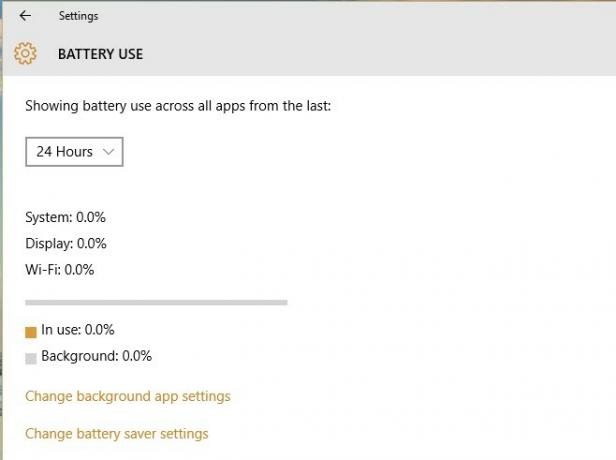
Na následující obrazovce pomocí pruhu nastavte spouštěcí hodnotu pro režim spořiče baterie. Můžete ji nastavit na cokoli nad nebo pod výchozí 20%. Můžete také nastavit výjimky pro režim spořiče baterie, který, pokud je povolen, omezí aplikace tak, aby se nemohly běžet na pozadí. Chcete-li přidat výjimku, klikněte na tlačítko „Přidat aplikaci“ v části „Vždy povoleno“. Oznámení se budou i nadále zobrazovat v režimu úspory baterie, ale obrazovka bude šedá. Zrušením zaškrtnutí příslušných možností na obrazovce můžete zastavit zobrazování oznámení a ztmavení obrazovky.

Zapnutí automatického režimu úspory baterie
Pokud z nějakého důvodu nejste fanouškem režimu spořiče těsta, můžete zastavit jeho automatické zapnutí zrušením zaškrtnutí políčka „Zapnout spořič baterie automaticky, pokud moje baterie klesne pod“.
Vyhledávání
Poslední Příspěvky
Vyčistěte plochu systému Windows
Zum je úžasný spouštěč aplikací, který lze také považovat za umělec...
Zápis jednoho obrazového souboru na více USB flash disků pomocí ImageUSB
Jen pár dní zpět jsme zkontrolovali multi-boot USB / ISO image tvůr...
Balíček Lion UX transformuje uživatelské rozhraní systému Windows 7 na Mac OS X Lion
Ti z vás, kteří pravidelně sledujete AddictiveTips, by věděli, že j...